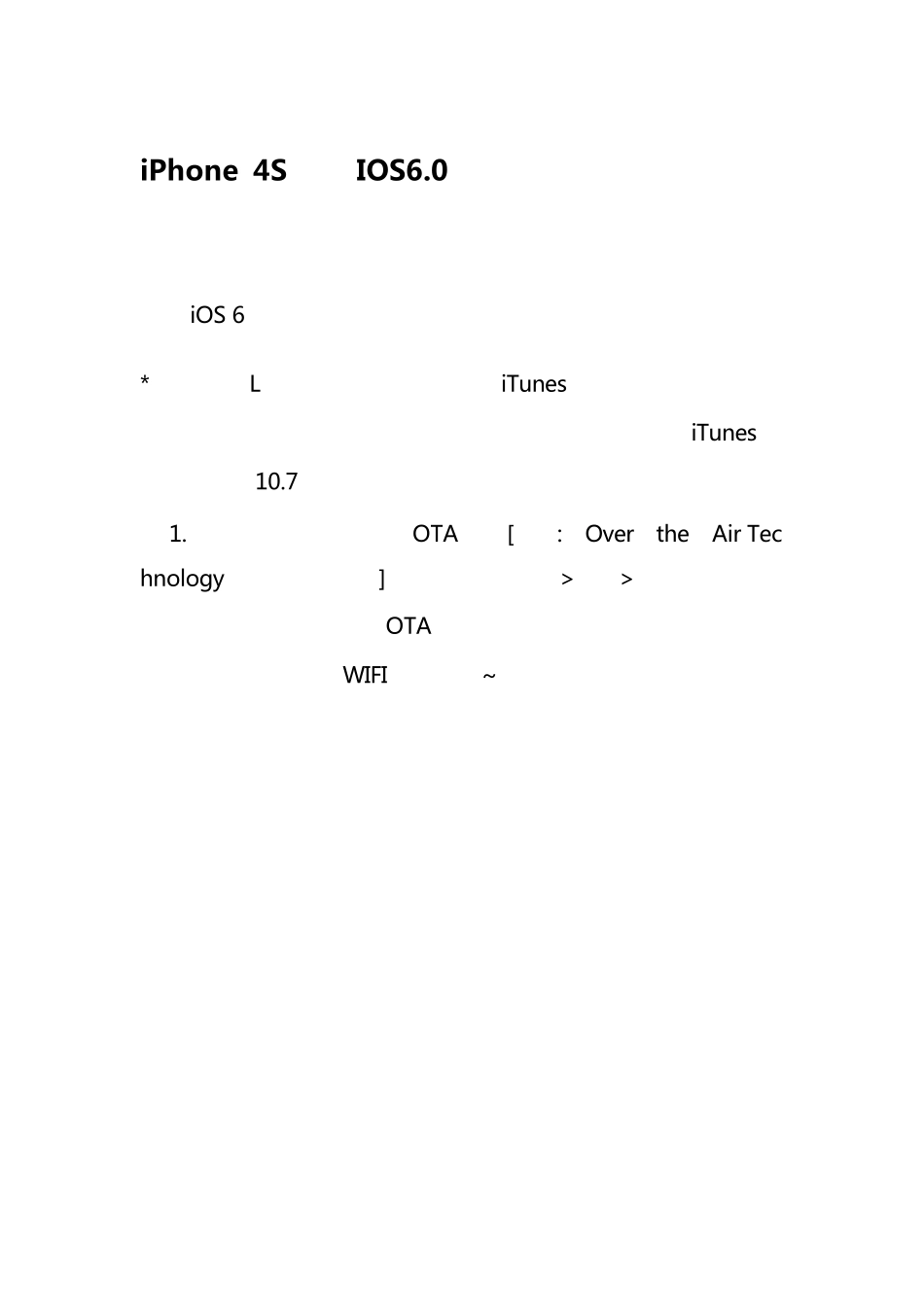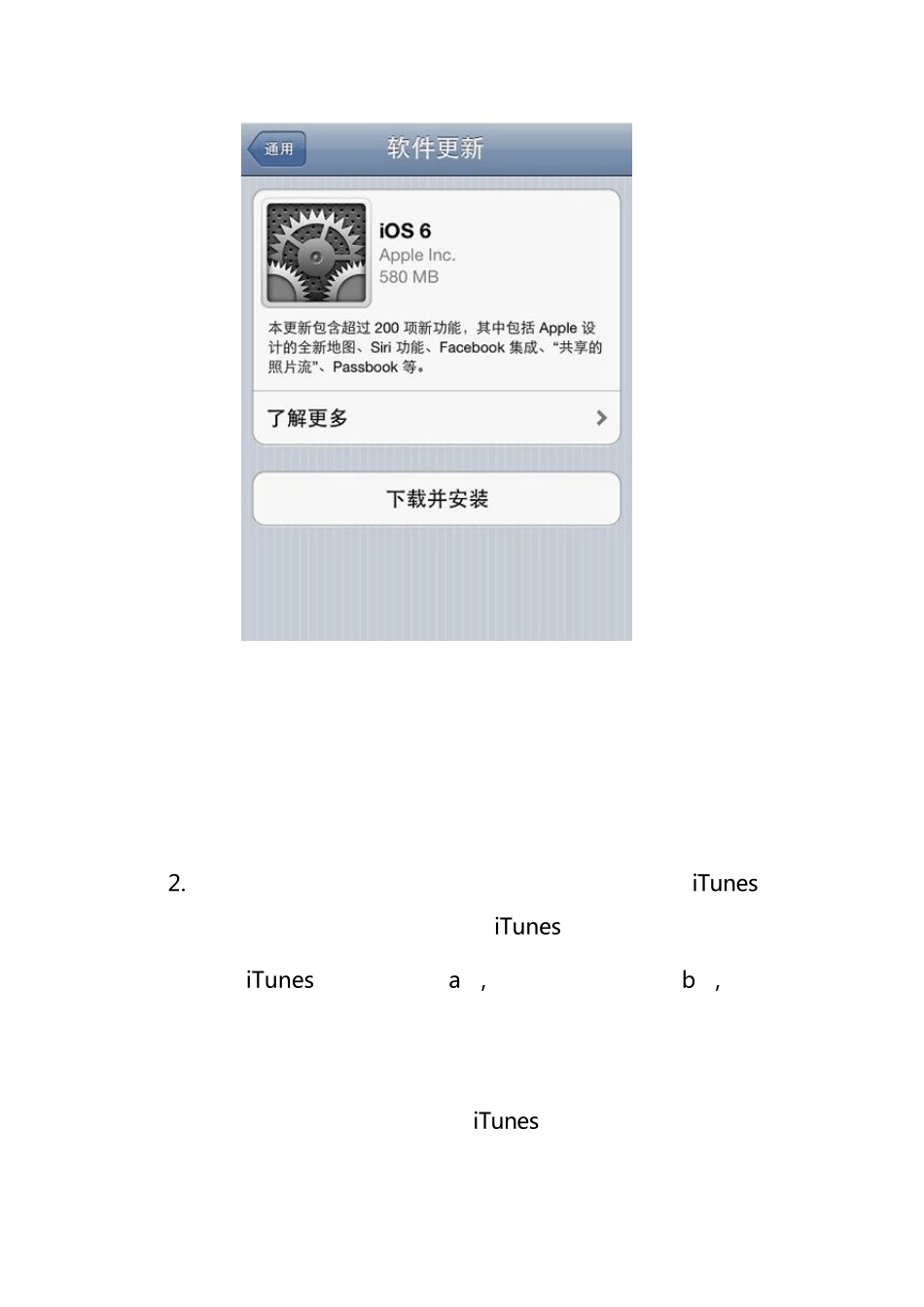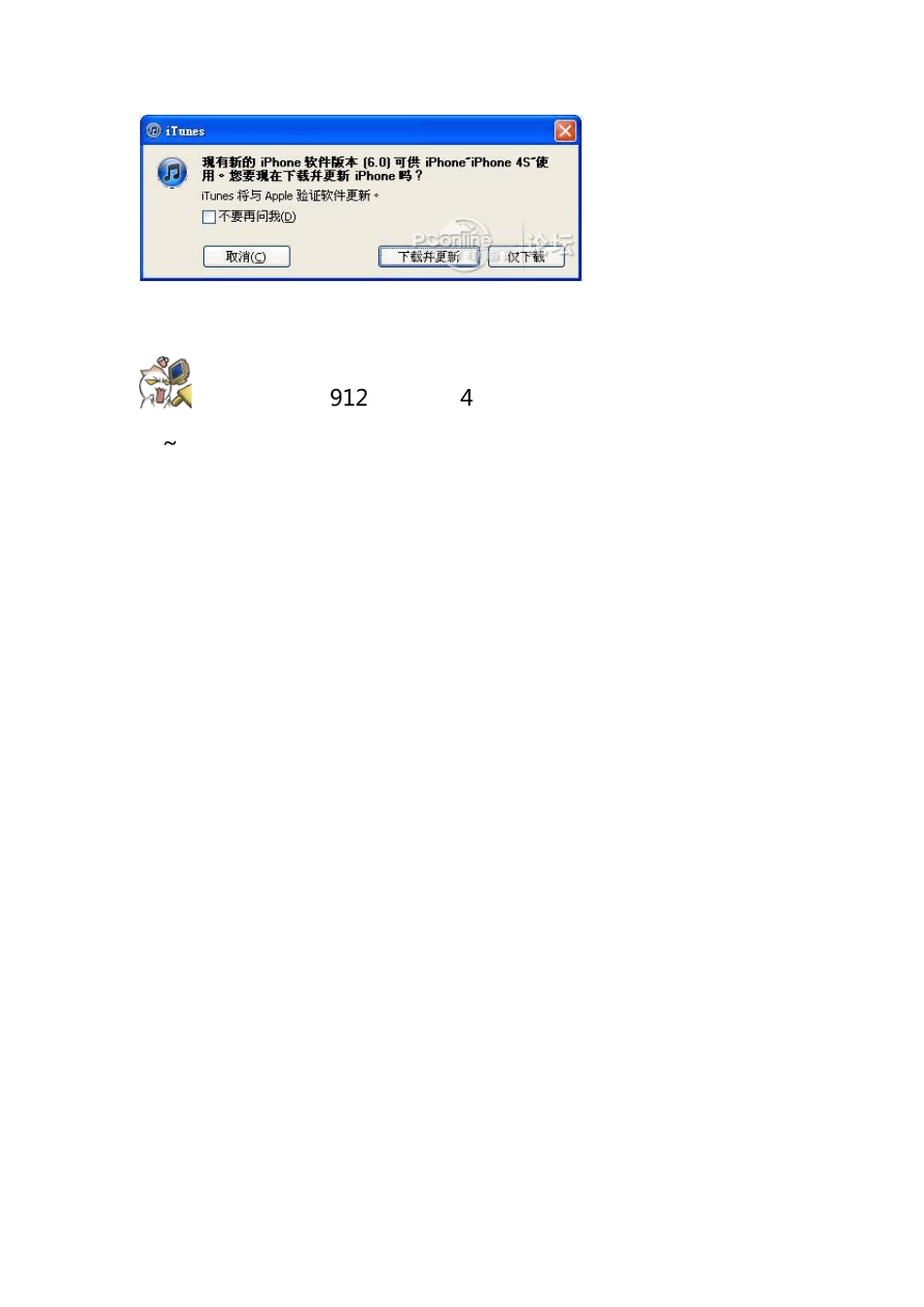iPhone 4S 升级 IOS6.0 固件升级图文教程 升级 iOS 6 有两种方法: * 温馨提示 L:升级之前你首先需要在 iTunes 备份,如果你的设备已经越狱,那么你就需要先恢复到原始没有越狱的状态,将 iTunes 更新到最新的 10.7 版本,准备就绪之后就可以进行升级操作。 1.第一种便是通过手机的 OTA 升级[术语:(Over-the-Air Technology)空中下载技术],具体操作为设置>通用>软件更新,进行搜索发现,如果已经收到 OTA 升级提示,便会提醒你进行系统版本的升级。当然必须有 WIFI 前提下了~ 2.第二种方法便是通过在电脑单独下载固件,然后利用 iTunes 进行升级操作。建议用苹果ID先登入 iTunes 授权操作电脑端。 备注:iTu nes 升级分两类:a),直接在线下载更新;b),单独下载固件进行更新。 当你把手机插入电脑后,最新版本 iTunes 会有提示: 网速不给力,912MB要用 4 个小时,我顶,果断下载固件更新~ 滴达滴达,半个小时过后,固件下载完成,具体操作为连接电脑,打开 iTu nes,按住 Shift 键+升级,弹出的对话框里面便可以选择你刚刚下载的对应固件。 第一次我搞到呢一步提示错误,4S直接变砖,我勒个去,如何插入都无反应,大家不要急,可以进入恢复模式再来过! 苹果设备分为两种恢复模式,一种叫做 DFU 模式,另一种是恢复模式。 下面教程如下: 一、进入 DFU 详细步骤。(进入成功后,屏幕为全黑)---注:在进入 DFU 操作时务必与电脑连接好数据线。 1、按住 power 开关 3 秒。 2、接上在按 pow er+home 的同时屏幕变黑,默默的念 10 秒左右。 3、放开 pow er 开关键,保持 home 键盘 10 多秒,长点也可以,屏幕是黑的 松开所有按键后屏幕全黑即进入 dfu 模式了。这时候打开 itunes 会提示恢复手机即可。如果时间掌握不好,推荐新手使用红雪工具进入dfu 模式,可以根据提示操作。点击下载红雪打开红雪工具,选择“其它”,如图看到进入 DFU,根据中文提示进行操作过程中 iPhone 屏幕会显示代码走动耐心等待进度条走完,当提示完成时即已成功进入DFU 模式。 二、进入恢复模式详细步骤。(屏幕显示图标) 恢复模式的进入方法就非常简单了。 1、首先,断开数据线。将 iPhone 关机 2、关机后,按住 HOME 键保持不动,连接数据线至电脑,松开 HOME键。 屏幕提示如图图标后,恢复模式进入成功。连接 itunes 后同样会提示已进入恢复模式。 三、...